Làm cách nào để đếm các ô / hàng / cột ẩn trong Excel?
Thông thường, chúng ta có thể áp dụng hàm SUBTOTAL để dễ dàng đếm số ô trong danh sách đã lọc. Nhưng đôi khi, chúng ta có thể cần đếm số ô bỏ qua các ô / hàng / cột được ẩn theo cách thủ công. Bài viết này sẽ hướng dẫn bạn một số cách để đếm loại trừ ô / hàng / cột ẩn một cách dễ dàng trong Excel.
- Đếm bỏ qua các ô hoặc hàng ẩn bằng các hàm excel
- Đếm bỏ qua các hàng và cột ẩn với Kutools cho Excel
Đếm bỏ qua các ô và hàng ẩn bằng các hàm excel
Phương pháp này sẽ giới thiệu hàm SUBTOTAL và hàm AGGREGATE để đếm bỏ qua các ô hoặc hàng ẩn theo cách thủ công trong Excel.
Ví dụ: tôi đã ẩn một số hàng trong bảng theo cách thủ công như hình minh họa bên dưới. Và tôi sẽ hướng dẫn bạn đếm số lượng ô loại trừ tất cả các ô và hàng ẩn một cách chi tiết.

Chọn một ô trống bạn sẽ đặt kết quả đếm, nhập công thức = SUBTOTAL (102, C2: C22) (C2: C22 là phạm vi mà bạn muốn đếm bỏ qua các ô và hàng được ẩn theo cách thủ công) vào phạm vi đó và nhấn đăng ký hạng mục thi Chìa khóa.
Và bây giờ bạn sẽ nhận được số lượng ô trong phạm vi được chỉ định bỏ qua tất cả các ô hoặc hàng được ẩn theo cách thủ công.

Ghi chú:
(1) Để đếm số lượng tất cả các loại ô không bao gồm các ô và hàng ẩn theo cách thủ công, vui lòng áp dụng công thức này = SUBTOTAL (103, A2: A22).
(2) Trong phiên bản Excel 2010 trở lên, bạn cũng có thể áp dụng công thức = AGGREGATE (2,3, C2: C22) để đếm số lượng ô bằng cách bỏ qua các ô và hàng ẩn theo cách thủ công. Xem ảnh chụp màn hình bên dưới; và áp dụng công thức = AGGREGATE (3,3, A2: A22) để đếm số lượng tất cả các loại ô mà bỏ qua các ô và hàng ẩn theo cách thủ công.

(3) Tất cả các công thức trên sẽ không bỏ qua các ô của cột ẩn.
Đếm bỏ qua các hàng và cột ẩn với Kutools cho Excel
Ví dụ: tôi đã ẩn 3 cột và 4 hàng theo cách thủ công trong một bảng như ảnh chụp màn hình bên dưới và tôi sẽ chỉ cho bạn chi tiết để đếm số lượng tất cả các loại ô với việc bỏ qua tất cả các hàng và cột bị ẩn bởi HỢP TÁC chức năng của Kutools cho Excel.

Kutools cho Excel - Supercharge Excel với hơn 300 công cụ thiết yếu. Tận hưởng bản dùng thử MIỄN PHÍ 30 ngày đầy đủ tính năng mà không cần thẻ tín dụng! Get It Now
Chọn một ô trống bạn sẽ đặt kết quả đếm và nhập công thức = COUNTVISIBLE (B2: H11) (B2: H11 là phạm vi mà bạn sẽ đếm các ô bỏ qua các ô / hàng / cột bị ẩn) vào đó và nhấn đăng ký hạng mục thi Chìa khóa.
Và bây giờ bạn sẽ nhận được tổng số tất cả các loại ô trong phạm vi được chỉ định với việc loại trừ tất cả các hàng và cột ẩn. Xem ảnh chụp màn hình:

Chú thích: Bạn cũng có thể áp dụng điều này HỢP TÁC chức năng như sau: 1. Chọn một ô trống và nhấp vào Kutools > Chức năng > Thống kê & Toán học > HỢP TÁC.
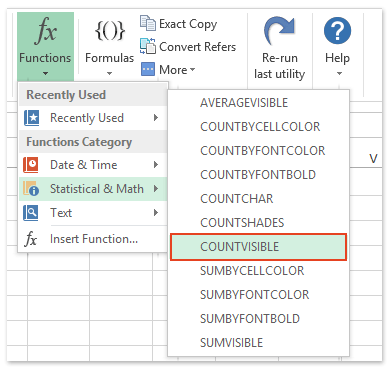
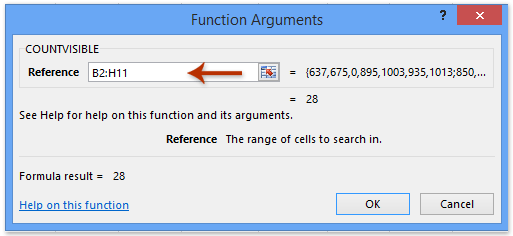
2. Trong hộp thoại Mở Đối số Hàm, vui lòng chỉ định phạm vi bạn sẽ đếm ô bỏ qua tất cả các hàng và cột ẩn theo cách thủ công vào Tài liệu tham khảo và nhấp vào OK cái nút. Xem ảnh chụp màn hình ở trên:
Kutools cho Excel - Supercharge Excel với hơn 300 công cụ thiết yếu. Tận hưởng bản dùng thử MIỄN PHÍ 30 ngày đầy đủ tính năng mà không cần thẻ tín dụng! Get It Now
Demo: đếm bỏ qua các ô / hàng / cột ẩn trong Excel
Tổng / Đếm / Trung bình các ô hiển thị chỉ trong một phạm vi cụ thể với việc bỏ qua các ô / hàng / cột ẩn hoặc được lọc
Hàm SUM / Đếm / Trung bình thông thường sẽ đếm tất cả các ô trong phạm vi được chỉ định trên các ô vật chất có bị ẩn / lọc hay không. Trong khi hàm Subtotal chỉ có thể tính tổng / đếm / trung bình với việc bỏ qua các hàng ẩn. Tuy nhiên, Kutools cho Excel TÓM TẮT/HỢP TÁC/TRUNG THỰC các hàm sẽ dễ dàng tính toán phạm vi được chỉ định mà bỏ qua bất kỳ ô, hàng hoặc cột nào bị ẩn.

Các bài liên quan:
Công cụ năng suất văn phòng tốt nhất
Nâng cao kỹ năng Excel của bạn với Kutools for Excel và trải nghiệm hiệu quả hơn bao giờ hết. Kutools for Excel cung cấp hơn 300 tính năng nâng cao để tăng năng suất và tiết kiệm thời gian. Bấm vào đây để có được tính năng bạn cần nhất...

Tab Office mang lại giao diện Tab cho Office và giúp công việc của bạn trở nên dễ dàng hơn nhiều
- Cho phép chỉnh sửa và đọc theo thẻ trong Word, Excel, PowerPoint, Publisher, Access, Visio và Project.
- Mở và tạo nhiều tài liệu trong các tab mới của cùng một cửa sổ, thay vì trong các cửa sổ mới.
- Tăng 50% năng suất của bạn và giảm hàng trăm cú nhấp chuột cho bạn mỗi ngày!
